Ghidul utilizatorului Online
DCP‑T310 / DCP‑T510W / DCP‑T710W / MFC‑T910DW
- Înainte de utilizarea aparatului
- Prezentarea panoului de control
- Prezentarea ecranului LCD
- Accesarea Brother Utilities (Windows)
- Încărcare hârtie
- Încărcarea documentelor
- Imprimare de la computer (Windows)
- Imprimarea unei fotografii (Windows)
- Imprimarea unui document (Windows)
- Anulaţi o acţiune de imprimare (Windows)
- Imprimarea mai multor pagini pe o singură coală de hârtie (N în 1) (Windows)
- Imprimarea în format poster (Windows)
- Imprimarea automată pe ambele feţe ale colii de hârtie (Imprimare faţă-verso automată) (Windows)
- Imprimarea manuală pe ambele feţe ale colii de hârtie (Imprimare faţă-verso manuală) (Windows)
- Imprimarea automată în format broşură (Windows)
- Imprimarea manuală în format broşură (Windows)
- Imprimarea unui document Color folosind opţiunea Nuanţe de gri (Windows)
- Prevenirea pătării documentelor și a blocajelor de hârtie (Windows)
- Utilizarea unui profil de imprimare presetat (Windows)
- Modificaţi setările implicite ale imprimantei (Windows)
- Setări de imprimare (Windows)
- Imprimare de la computer (Mac)
- Imprimarea unei fotografii (Mac)
- Imprimarea unui document (Mac)
- Imprimarea automată pe ambele feţe ale colii de hârtie (Imprimare faţă-verso automată) (Mac)
- Imprimarea manuală pe ambele feţe ale colii de hârtie (Imprimare faţă-verso manuală) (Mac)
- Imprimaţi mai mult de o pagină pe o singură coală de hârtie (N în 1) (Mac)
- Imprimarea unui document Color folosind opţiunea Nuanţe de gri (Mac)
- Prevenirea pătării documentelor și a blocajelor de hârtie (Mac)
- Opţiuni de imprimare (Mac)
- Scanarea cu ajutorul butonului Scanare de pe aparatul Brother
- Scanarea fotografiilor şi a imaginilor
- Salvarea datelor scanate într-un folder ca fişier PDF
- Salvarea datelor scanate pe un suport de stocare USB flash
- Scanarea într-un fişier text editabil folosind OCR
- Scanare către fişier ataşat e-mail
- Serviciile web pentru scanarea în reţeaua dumneavoastră (Windows 7, Windows 8 şi Windows 10)
- Modificarea setărilor definite pentru butonul Scanare din ControlCenter4 (Windows)
- Modificarea setărilor definite pentru butonul Scanare din Brother iPrint&Scan (Mac)
- Scanarea de la computer (Windows)
- Scanaţi utilizând ControlCenter4 Modul rezidenţial (Windows)
- Scanaţi utilizând ControlCenter4 Modul rezidenţial (Windows)
- Selectaţi tipul documentului utilizând ControlCenter4 Modul rezidenţial (Windows)
- Modificaţi dimensiunea de scanare utilizând ControlCenter4 Modul Home (Windows)
- Decupaţi o imagine scanată utilizând ControlCenter4 Modul rezidenţial (Windows)
- Imprimaţi date scanate utilizând ControlCenter4 Modul rezidenţial (Windows)
- Deschideţi într-o aplicaţie utilizând ControlCenter4 Modul rezidenţial (Windows)
- Salvaţi datele scanate într-un director ca fişier PDF utilizând ControlCenter4 Modul rezidenţial (Windows)
- Setările de scanare pentru Modul rezidenţial din aplicaţia ControlCenter4 (Windows)
- Scanaţi utilizând ControlCenter4 Modul rezidenţial (Windows)
- Scanaţi utilizând ControlCenter4 Modul avansat (Windows)
- Scanaţi fotografii şi imagini utilizând ControlCenter4 Modul avansat (Windows)
- Salvarea datelor scanate într-un folder sub formă de fişier PDF utilizând modul avansat al ControlCenter4 (Windows)
- Scanarea faţă-verso a unui card de identitate utilizând modul Avansat din aplicaţia ControlCenter4 (Windows)
- Scanarea către fişier ataşat de e-mail utilizând modul avansat ControlCenter4 (Windows)
- Scanare către un fişier text editabil (OCR) utilizând ControlCenter4 Modul avansat (Windows)
- Scanarea într-un fişier Office folosind Modul avansat din aplicaţia ControlCenter4 (Windows)
- Setările de scanare pentru Modul avansat din aplicaţia ControlCenter4 (Windows)
- Scanarea utilizând Nuance™ PaperPort™ 14SE sau alte aplicaţii Windows
- Scanarea utilizând Windows Fax şi Scanare
- Instalaţi programele BookScan Enhancer şi Whiteboard Enhancer (Windows)
- Scanaţi utilizând ControlCenter4 Modul rezidenţial (Windows)
- Scanarea de la computer (Mac)
- Copierea unui document
- Mărirea sau micşorarea imaginilor copiate
- Sortarea copiilor
- Copierea folosind opțiunile funcției Aspect pagină (N în 1 sau Poster)
- Copierea pe ambele feţe ale hârtiei (copiere faţă-verso)
- Copierea unui card de identitate
- Opţiuni copiere
- Trimiterea unui fax
- Trimiterea unui fax de pe aparatul Brother
- Trimiterea manuală a unui fax
- Trimiterea unui fax la finalul unei conversaţii
- Trimiterea aceluiaşi fax la mai mult de un destinatar (difuzare)
- Trimiterea unui fax în timp real
- Modificarea setărilor definite pentru Reapelare automată fax
- Anularea unui fax în curs de trimitere
- Verificarea şi anularea unui fax în aşteptare
- Opţiuni de fax
- Recepţionarea unui fax
- Operaţii de voce şi numere de fax
- Servicii de telefonie şi dispozitive externe
- Rapoartele fax
- PC-FAX
- PC-FAX for Windows
- Prezentare generală PC-FAX (Windows)
- Configurarea PC-FAX (Windows)
- Configurarea agendei dumneavoastră de adrese PC-FAX (Windows)
- Adăugaţi un membru la Agenda de adrese PC-FAX (Windows)
- Crearea unui grup în agenda de adrese PC-FAX (Windows)
- Editarea informațiilor unui membru sau ale unui grup în agenda de adrese PC-FAX (Windows)
- Ștergerea unui membru sau a unui grup din agenda de adrese PC-FAX (Windows)
- Exportul agendei de adrese PC-FAX (Windows)
- Importul informaţiilor în agenda de adrese PC-FAX (Windows)
- Trimiterea unui Fax utilizând PC-FAX (Windows)
- Recepţionaţi faxuri pe computer (Windows)
- Prezentare generală PC-FAX (Windows)
- PC-FAX pentru Mac
- PC-FAX for Windows
- Imprimarea directă a fotografiilor de pe un suport USB flash
- Suporturi de stocare USB flash compatibile
- Informații importante despre imprimarea fotografiilor
- Imprimarea fotografiilor de pe un suport de stocare USB flash pe aparatul Brother
- Previzualizarea şi imprimarea fotografiilor de pe un suport de stocare USB flash
- Imprimarea unei foi index cu fotografii (miniaturi) de pe un suport USB flash
- Imprimarea fotografiilor după numărul imaginii
- Imprimarea fotografiilor cu trunchiere automată
- Tipărire fotografii fără margini de pe un suport de stocare USB flash
- Imprimarea datei din datele fotografiei
- Setările folosite la imprimarea fotografiilor
- Imprimarea fotografiilor din ControlCenter4 (Windows)
- Funcţiile elementare de reţea suportate
- Programul software de gestionare a reţelei şi programele utilitare
- Metode suplimentare pentru configurarea aparatului Brother pentru o reţea wireless
- Înainte de a configura aparatul Brother pentru o reţea wireless
- Configurarea aparatului pentru o reţea wireless folosind metoda cu o singură apăsare din Wi-Fi Protected Setup™ (WPS)
- Configuraţi-vă aparatul pentru o reţea wireless folosind metoda PIN a Wi-Fi Protected Setup™ (WPS)
- Configuraţi-vă aparatul pentru o reţea wireless în cazul în care identificatorul SSID nu este difuzat
- Utilizarea Wi-Fi Direct®
- Imprimarea sau scanarea de pe dispozitivul dumneavoastră mobil utilizând Wi-Fi Direct
- Configurarea reţelei Wi-Fi Direct
- Privire generală asupra configurării reţelei Wi-Fi Direct
- Configurarea reţelei Wi-Fi Direct utilizând metoda apăsării unui singur buton
- Configurarea reţelei Wi-Fi Direct utilizând metoda apăsării unui singur buton a Wi-Fi Protected Setup™ (WPS)
- Configurarea reţelei Wi-Fi Direct folosind metoda PIN
- Configurarea reţelei Wi-Fi Direct folosind metoda PIN a Wi-Fi Protected Setup™ (WPS)
- Configurarea manuală a reţelei Wi-Fi Direct
- Funcţii avansate ale reţelei
- Informaţii tehnice pentru utilizatorii avansaţi
- Brother Web Connect
- Google Cloud Print
- AirPrint
- Imprimare mobilă pentru Windows
- Serviciul de imprimare Mopria®
- Brother iPrint&Scan pentru mobile
- ControlCenter4 (Windows)
- Modificaţi opţiunea selectată pentru modul de funcţionare din ControlCenter4 (Windows)
- Scanaţi utilizând ControlCenter4 Modul rezidenţial (Windows)
- Scanaţi utilizând ControlCenter4 Modul avansat (Windows)
- Configuraţi aparatul Brother utilizând ControlCenter4 (Windows)
- Creaţi o filă personalizată utilizând ControlCenter4 Modul avansat (Windows)
- Mesaje de eroare şi de întreţinere
- Blocaje de documente
- Blocarea imprimantei sau a hârtiei
- Hârtia este blocată în aparat (Hârtie blocată)
- Hârtia este blocată în partea din față a aparatului (Blocaj A interior/față)
- Hârtia este blocată în partea din faţă a aparatului (Blocaj B față)
- Hârtia este blocată în partea din spate a aparatului (Blocaj C spate)
- Hârtia este blocată în tava multifuncţională (Blocare tavă D MF)
- Hârtia este blocată în interiorul tăvii multifuncţionale (Blocaj E Interior/MF)
- Dacă aveţi dificultăţi cu aparatul
- Probleme care apar la manipularea hârtiei şi la imprimare
- Probleme legate de fax şi de telefon
- Alte probleme
- Probleme de reţea
- Probleme Google Cloud Print
- Probleme cu AirPrint
- Verificaţi informaţiile despre aparat
- Resetaţi aparatul dumneavoastră Brother
- Reumplerea rezervoarelor de cerneală
- Curăţarea aparatului Brother
- Curăţarea scanerului
- Curăţarea capului de imprimare al aparatului Brother
- Curăţarea capului de imprimare de pe calculator (Windows)
- Curăţaţi capul de imprimare de la computerul dumneavoastră (Mac)
- Curăţaţi ecranul LCD al aparatului
- Curăţarea părţilor exterioare ale aparatului
- Curăţarea rolei de imprimare a aparatului
- Curăţarea rolelor de alimentare cu hârtie
- Curăţarea plăcuţei de bază
- Curăţarea rolelor de preluare a hârtiei
- Verificarea aparatului Brother
- Corectarea alimentării pentru a elimina liniile verticale
- Schimbați opțiunile definite dacă aveți probleme la imprimare
- Ambalarea şi expedierea aparatului Brother
- Modificarea setărilor aparatului din panoul de control
- În eventualitatea unei căderi de curent (stocarea în memorie)
- Setări generale
- Reglarea volumului aparatului
- Schimbare automată a orei de iarnă/vară
- Setarea numărătorii inverse pentru modul Sleep
- Configurarea funcţiei de oprire automată a aparatului
- Setarea datei şi a orei
- Reglare luminozitate iluminare de fundal a ecranului LCD
- Schimbaţi durata cât iluminarea de fundal a ecranului LCD rămâne aprinsă
- Setarea ID-ului staţiei
- Setarea modului de formare puls sau ton
- Reducerea zgomotului la imprimare
- Schimbarea limbii afişate pe LCD
- Rapoarte de imprimare
- Tabele cu setări şi caracteristici
- Modificarea setărilor aparatului din computerul dvs.
Unele caracteristici nu sunt disponibile, în funcţie de model.
 Descărcați o versiune imprimabilă a acestui ghid.
Descărcați o versiune imprimabilă a acestui ghid.
-
 Pentru a vizualiza acest ghid imprimabil, aveți nevoie de programul Adobe Acrobat Reader.
Faceți clic aici pentru instalare.
Pentru a vizualiza acest ghid imprimabil, aveți nevoie de programul Adobe Acrobat Reader.
Faceți clic aici pentru instalare.



Pagina de pornire > Imprimare > Imprimare de la computer (Windows) > Imprimarea automată în format broşură (Windows)
Imprimarea automată în format broşură (Windows)
Modele înrudite:MFC‑T910DW
Utilizaţi această opţiune pentru a imprima un document în format broşură folosind imprimare faţă-verso. Paginile documentului vor fi aranjate în funcţie de numerele paginilor şi veţi putea să pliaţi exemplarul imprimat la mijloc fără a fi necesar să schimbaţi ordinea paginilor imprimate.
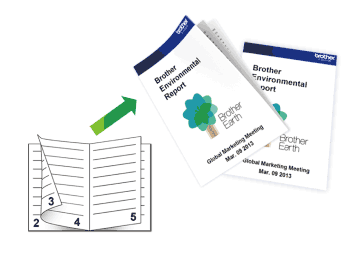
- Asiguraţi-vă că pârghia de eliberare blocaj este închisă.
- Dacă hârtia este îndoită, îndreptaţi-o şi reaşezaţi-o în tava de hârtie.
- Utilizaţi hârtie normală sau subţire. NU utilizaţi hârtie pentru corespondenţă.
- Dacă hârtia este subţire, se poate încreţi.
- Selectaţi comanda de imprimare în aplicaţie.
- Selectaţi Brother MFC-XXXX Printer (unde XXXX este denumirea modelului) şi apoi faceţi clic pe butonul de proprietăţi pentru imprimare sau preferinţe.Apare fereastra driverului de imprimantă.
- Faceţi clic pe fila De Bază.
- În câmpul Orientare, selectaţi opţiunea Tip Portret sau Tip Peisaj pentru a defini orientarea documentului imprimat.

Dacă aplicaţia dumneavoastră conţine o setare similară, vă recomandăm să configuraţi orientarea folosind aplicaţia.
- Faceţi clic pe lista derulantă Duplex / Broşură şi apoi selectaţi opţiunea Broşură.
- Faceţi clic pe butonul Setări duplex.
- Selectaţi una dintre opţiuni din meniul Tip duplex.Există două tipuri de direcţii de legare faţă-verso disponibile pentru fiecare orientare:Posibilităţi pentru orientarea tip portretDescriereLegare stânga
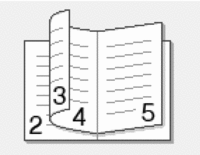 Legare dreapta
Legare dreapta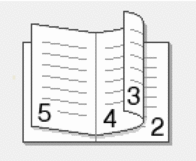 Posibilităţi pentru orientarea tip vedereDescriereLegare sus
Posibilităţi pentru orientarea tip vedereDescriereLegare sus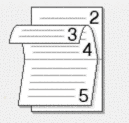 Legare jos
Legare jos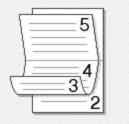
- Selectaţi una din opţiunile din meniul Metodă de tipărire broşură.OpţiuneDescriereToate paginile odatăFiecare pagină va fi imprimată în format broşură (patru pagini pe fiecare coală de hârtie, două pagini pe fiecare faţă). Îndoiţi foile imprimate la mijloc pentru a crea o broşură.
 Împărţite pe seturiFolosind această opţiune puteţi imprima întreaga broşură împărţind-o în seturi de broşuri individuale cu mai puţine pagini şi puteţi îndoi seturile de broşuri individuale cu mai puţine pagini la mijloc, fără a fi nevoie să schimbaţi ordinea paginilor imprimate. Puteţi defini numărul de coli din fiecare set de broşuri cu mai puţine pagini (de la 1 la 15). Această opţiune poate fi utilă pentru a plia o broşură imprimată cu un număr mare de pagini.
Împărţite pe seturiFolosind această opţiune puteţi imprima întreaga broşură împărţind-o în seturi de broşuri individuale cu mai puţine pagini şi puteţi îndoi seturile de broşuri individuale cu mai puţine pagini la mijloc, fără a fi nevoie să schimbaţi ordinea paginilor imprimate. Puteţi defini numărul de coli din fiecare set de broşuri cu mai puţine pagini (de la 1 la 15). Această opţiune poate fi utilă pentru a plia o broşură imprimată cu un număr mare de pagini.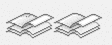
- Selectaţi caseta de validare Deplasare margini, dacă doriţi să specificaţi deplasarea marginii în inci sau în milimetri.
- Faceţi clic pe OK pentru a reveni la fereastra driverului imprimantei.
- Modificaţi alte setări ale imprimantei dacă este necesar.

Dacă utilizaţi această opţiune, funcţia de imprimare Fără margini nu este disponibilă.
- Faceţi clic pe OK.
- Încheiaţi operaţia de imprimare.
- Informaţii similare
- Subiecte conexe:
A fost utilă pagina aceasta?
Vă mulţumim pentru răspunsuri.



